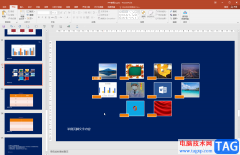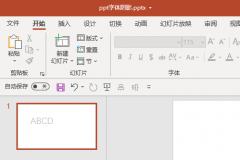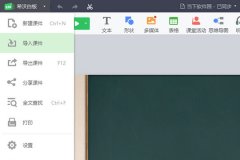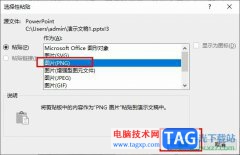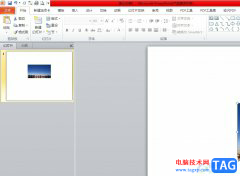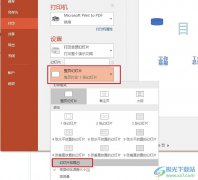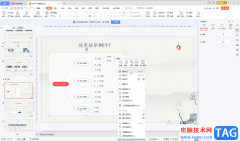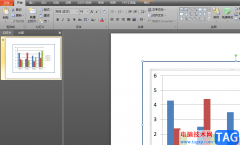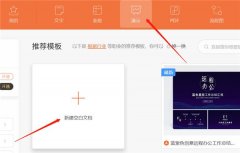演示文稿是很多小伙伴经常会需要用到的一种文档,在演示文稿中我们可以通过更趣味性的方式向他人介绍更丰富的内容。在选择演示文稿的编辑程序时,PPT是很多小伙伴的不二之选,在PPT中我们可以对演示文稿进行动画效果或是图表等各种内容的添加。当我们想要一键删除演示文稿中的备注时,我们只需要进入PPT的信息页面,在该页面中点击检查文档选项,再勾选演示文稿备注选项,最后在检查结果页面中点击全部删除选项即可。有的小伙伴可能不清楚具体的操作方法,接下来小编就来和大家分享一下PPT一键删除所有备注的方法。
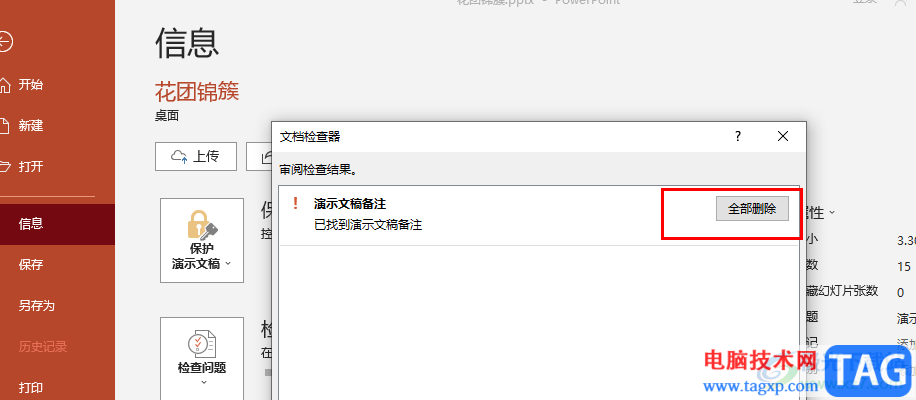
方法步骤
1、第一步,我们先在电脑中找到一个演示文稿,然后右键单击选择“打开方式”,再在打开方式的列表中点击“powerpoint”选项
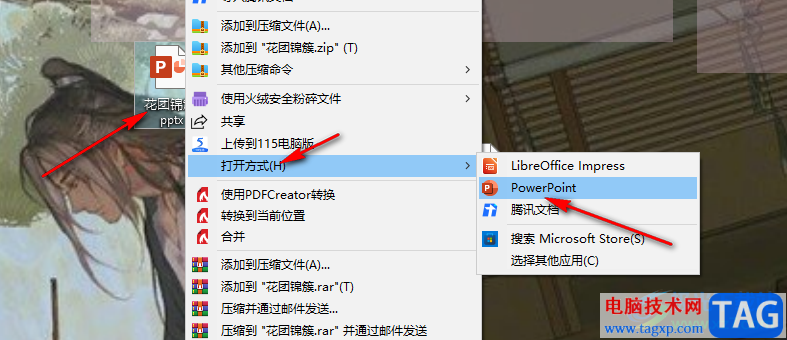
2、第二步,进入PPT页面之后,我们在该页面的左上角找到“文件”选项,点击打开该选项
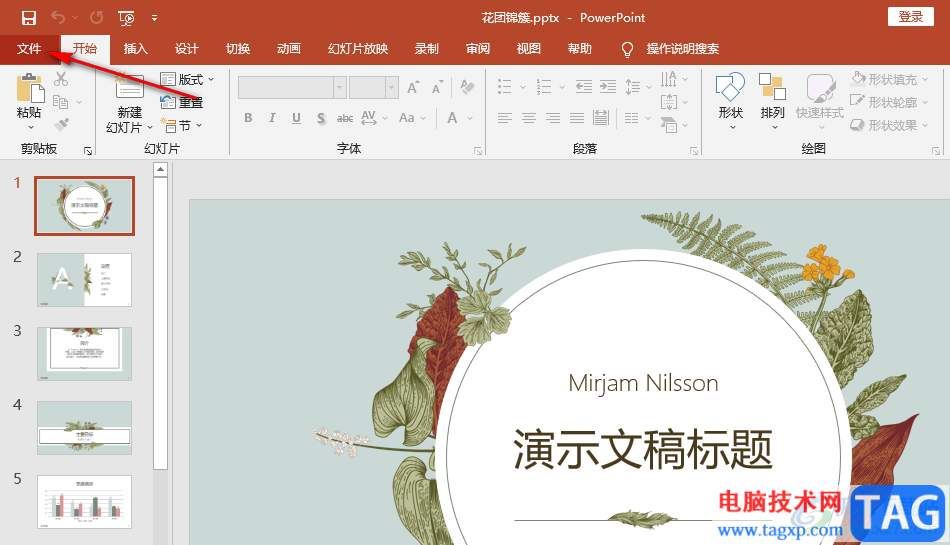
3、第三步,打开“文件”选项之后,在文件页面的左侧列表中我们找到“信息”选项,点击打开该选项
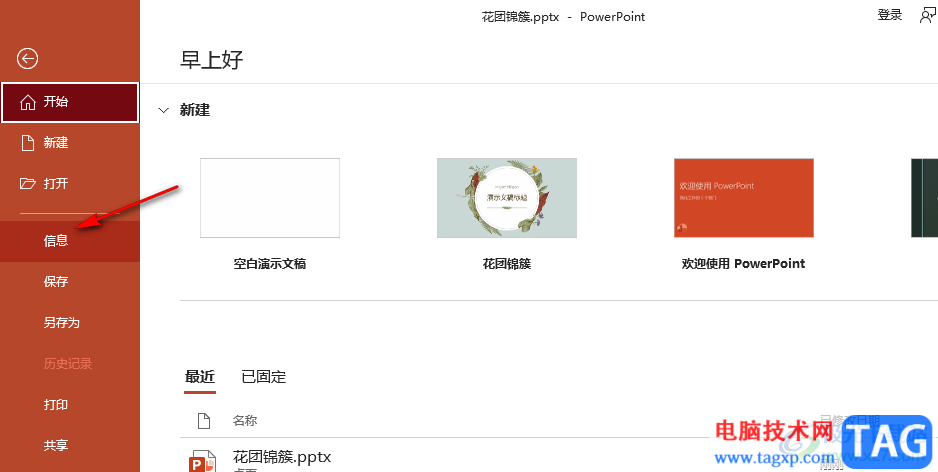
4、第四步,在信息页面中,我们先打开“检查问题”选项,再在下拉列表中点击选择“检查文档”选项
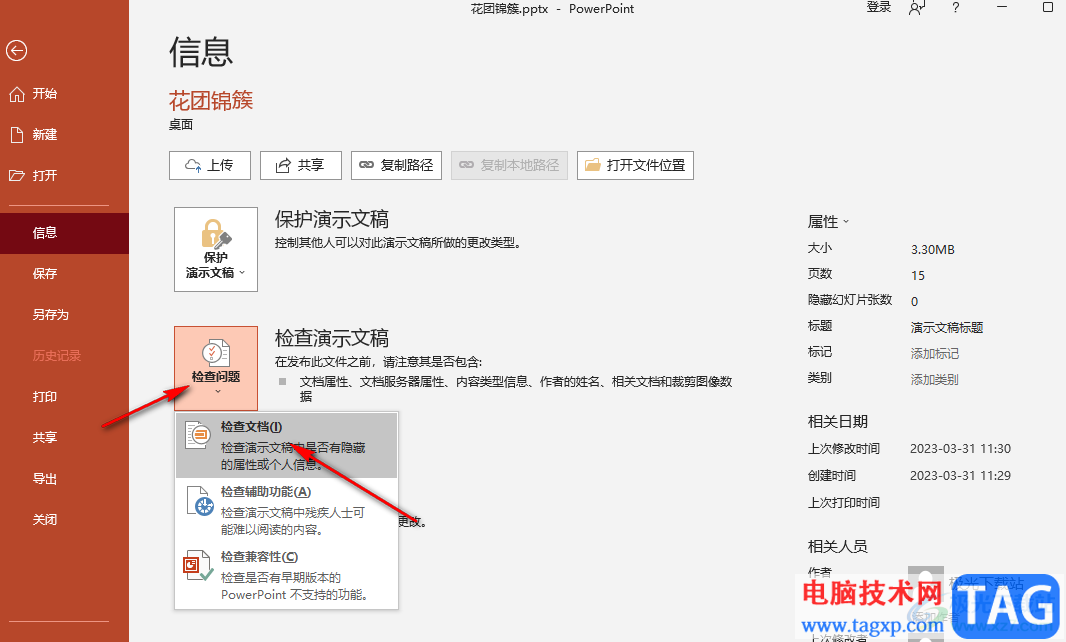
5、第五步,进入检查文档页面之后,我们将其它选项都取消勾选,只保留“演示文稿备注”,然后点击“检查”选项
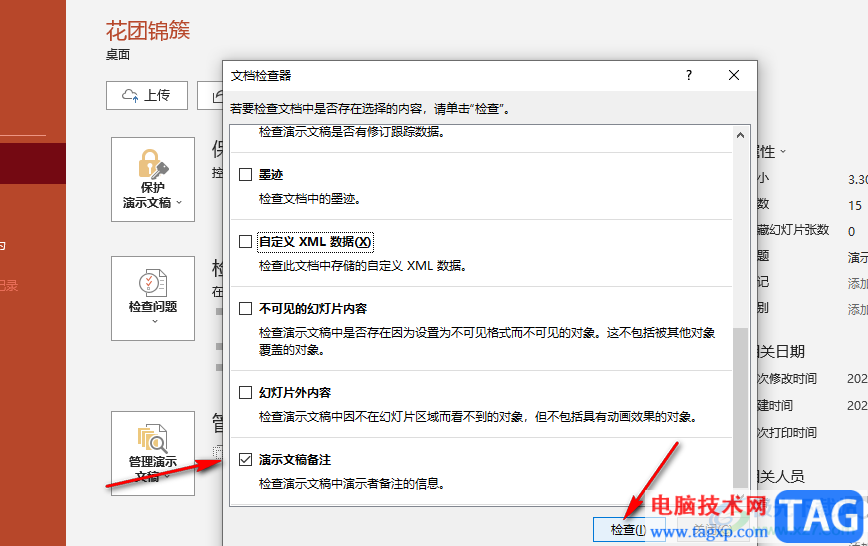
6、第六步,点击“检查”选项之后,我们在检查结果页面中点击“全部删除”选项即可
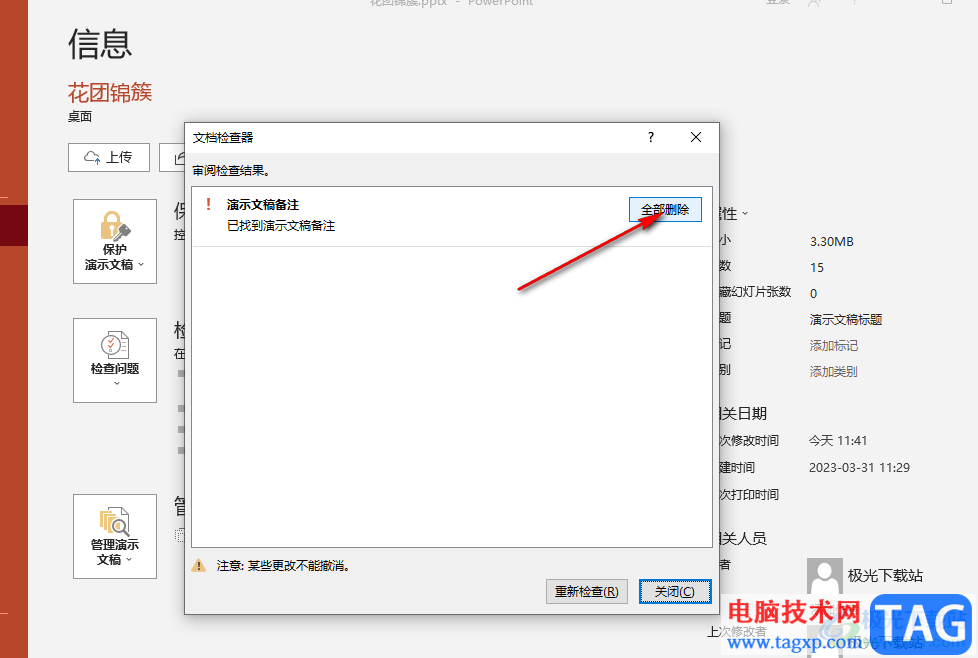
以上就是小编整理总结出的关于PPT一键删除所有备注的方法,我们进入PPT的信息页面,在该页面中点击检查文档选项,再勾选“演示文稿备注”选项,最后点击检查,再在结果页面中点击“全部删除”选项即可,感兴趣的小伙伴快去试试吧。